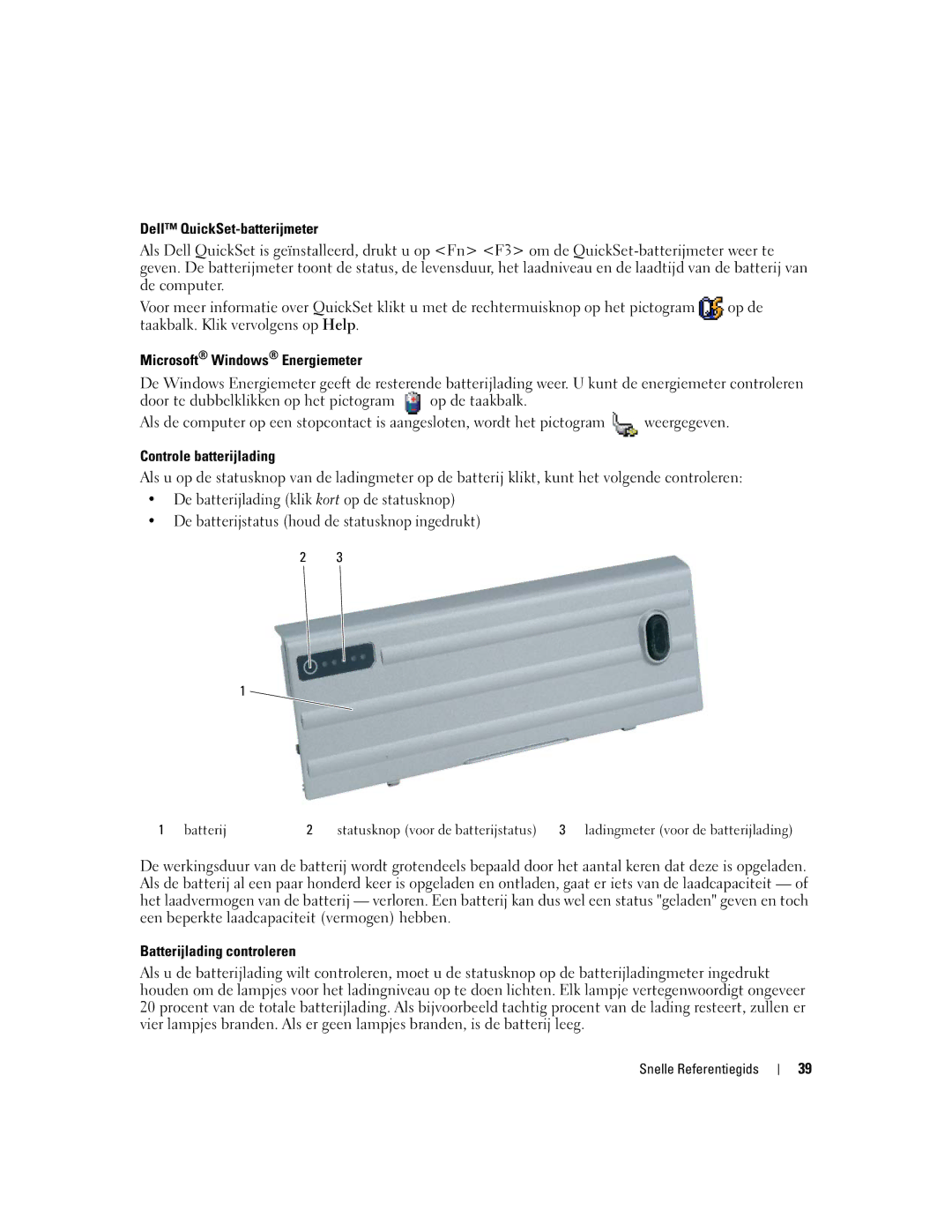Dell™ QuickSet-batterijmeter
Als Dell QuickSet is geïnstalleerd, drukt u op <Fn> <F3> om de
Voor meer informatie over QuickSet klikt u met de rechtermuisknop op het pictogram | op de |
taakbalk. Klik vervolgens op Help. |
|
Microsoft® Windows® Energiemeter
De Windows Energiemeter geeft de resterende batterijlading weer. U kunt de energiemeter controleren
door te dubbelklikken op het pictogram ![]() op de taakbalk.
op de taakbalk.
Als de computer op een stopcontact is aangesloten, wordt het pictogram | weergegeven. |
Controle batterijlading
Als u op de statusknop van de ladingmeter op de batterij klikt, kunt het volgende controleren:
•De batterijlading (klik kort op de statusknop)
•De batterijstatus (houd de statusknop ingedrukt)
2 3
1 ![]()
1 | batterij | 2 | statusknop (voor de batterijstatus) | 3 | ladingmeter (voor de batterijlading) |
De werkingsduur van de batterij wordt grotendeels bepaald door het aantal keren dat deze is opgeladen. Als de batterij al een paar honderd keer is opgeladen en ontladen, gaat er iets van de laadcapaciteit — of het laadvermogen van de batterij — verloren. Een batterij kan dus wel een status "geladen" geven en toch een beperkte laadcapaciteit (vermogen) hebben.
Batterijlading controleren
Als u de batterijlading wilt controleren, moet u de statusknop op de batterijladingmeter ingedrukt houden om de lampjes voor het ladingniveau op te doen lichten. Elk lampje vertegenwoordigt ongeveer 20 procent van de totale batterijlading. Als bijvoorbeeld tachtig procent van de lading resteert, zullen er vier lampjes branden. Als er geen lampjes branden, is de batterij leeg.
Snelle Referentiegids
39